在windows 7系统中,虽然无法直接为文件夹设置密码,但我们可以通过几种方法实现文件夹的加密保护,确保你的隐私和数据安全。以下是几种用户比较喜爱的文件夹加密方法,你可以根据自己的需求选择最适合的一种。
1. 选择文件夹:
首先,打开windows资源管理器,找到你想要加密的文件夹。右键单击该文件夹,然后选择“属性”。
2. 设置文件夹属性:
在文件夹属性窗口中,点击“高级”选项卡。然后,在“加密内容以保护数据”部分,勾选“加密内容以保护数据”选项。点击“确定”保存更改。
3. 备份加密证书:
系统会提示你备份加密证书,以防止你在未来无法访问加密的文件。你可以选择将证书保存到一个安全的位置,比如一个usb闪存驱动器。点击“备份现在的文件加密证书和密钥”,然后按照提示完成备份过程。
4. 完成加密:
一旦你完成了上述步骤,系统会开始加密你选择的文件夹。这个过程可能需要一些时间,具体取决于文件夹的大小和计算机的性能。一旦加密完成,你将在文件夹的图标上看到一个小的锁形状,表示该文件夹已被加密。
5. 访问加密文件夹:
现在,只有你拥有加密证书的用户才能访问和查看加密的文件夹。当你尝试打开加密文件夹时,系统会要求你输入你的windows登录密码。输入正确的密码后,你就可以访问和使用加密的文件夹了。
1. 创建压缩文件:
右键点击你想要加密的文件夹,选择“发送到” -> “压缩(zipped)文件夹”。
2. 设置密码:
在新生成的zip文件上右键,选择“属性”,然后点击“高级”按钮。在弹出的窗口中勾选“用密码保护此压缩文件”,并输入你的密码。
3. 完成加密:
确认密码后,点击“确定”完成加密。现在,只有知道密码的人才能解压并访问该文件夹中的内容。
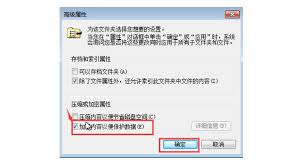
如果你需要更高级的加密功能,可以选择使用第三方加密软件,如隐身侠隐私文件夹加密软件等。
1. 下载并安装软件:
下载并安装你选择的加密软件,如隐身侠。
2. 创建保险箱:
打开软件,创建保险箱,将需要加密的文件拖入保险箱。关闭软件后,这些文件即会被加密隐藏。
3. 解密文件:
双击隐身侠登录图标,输入账号及密码,即可解密文件。
- 备份加密证书:加密后,务必备份加密证书,以防未来无法访问加密的文件。
- 选择加密范围:在加密时,可以选择只加密文件夹还是文件夹及其内容。
- 密码管理:设置密码时,务必记住所设密码,否则难以找回。
通过上述方法,你可以在windows 7系统中轻松实现文件夹的加密保护,确保你的隐私和数据安全。选择最适合你的方法,为你的文件夹加上一把安全锁吧!

随着技术的不断进步,windows操作系统也在不断迭代更新。从windows7升级到windows10,不仅能带来更加流畅的用户体验,还能享受更多的安全功能和现代化界面。尽管微软已经关闭了官方的免费升级通道,但一些用户仍然可以通过一些方法实现免费升级。下面,我
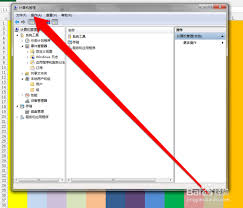
在windows7操作系统中,管理员权限对于执行系统设置、软件安装等关键操作至关重要。管理员账户具备完全控制权,而普通用户权限则受限。本文将详细介绍如何设置和获取windows7的管理员权限,帮助用户更全面地了解和操作。一、启用内置管理员账户默认情况下,win

在windows7操作系统中,设置开机启动项是一个非常实用的功能,它可以帮助用户在开机时自动运行一些常用的软件或服务,从而节省操作时间并提高工作效率。本文将指导您如何轻松地在win7系统中添加和管理开机启动项。1.使用系统配置工具windows7提供了一个内置

当您的windows7系统遇到蓝屏错误代码0x0000008e时,这通常意味着系统遇到了一个严重的硬件问题或驱动程序问题。这个错误代码表明系统在尝试访问无效的内存位置时发生了故障。本文将提供几种可能的解决方案,帮助您快速解决这一问题。检查硬件设备首先,检查所有
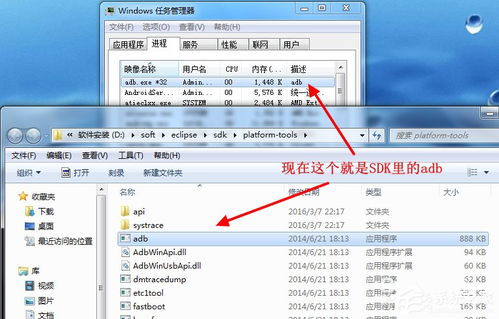
在windows7系统中,有时会遇到adb.exe(androiddebugbridge,安卓调试桥)无法启动的问题。这个问题可能由多种因素引起,以下是一些常见的原因及其解决方案。一、常见原因1.adb版本过旧或不兼容:-adb版本过旧或与新系统、设备不兼容可
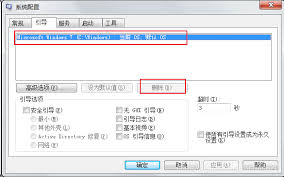
在windows7操作系统中,开机启动项是影响电脑启动速度的关键因素之一。随着时间的推移,许多应用程序会自动添加自己的启动项,导致系统启动时间延长和系统资源被不必要的消耗。因此,定期检查并清理这些多余的启动项对于保持系统的高效运行至关重要。如何查看当前的启动项
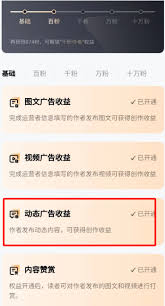
时间:2024/12/07

时间:2024/12/07
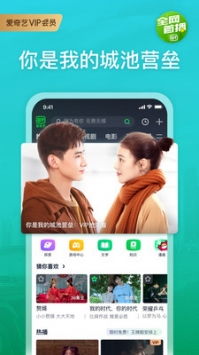
时间:2024/12/07

时间:2024/12/07
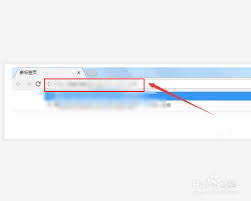
时间:2024/12/06
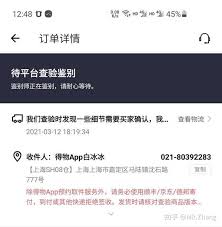
时间:2024/12/06
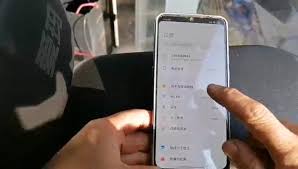
时间:2024/12/05
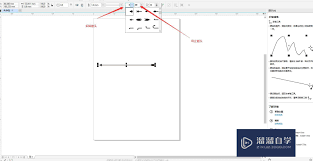
时间:2024/12/05
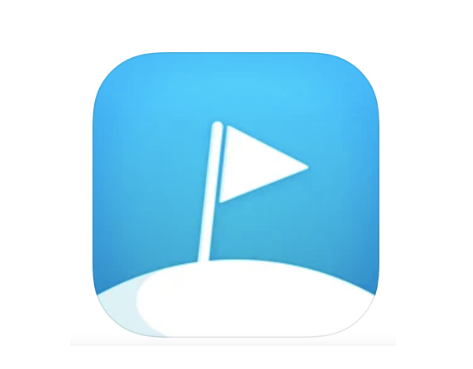
时间:2024/12/05

时间:2024/12/05